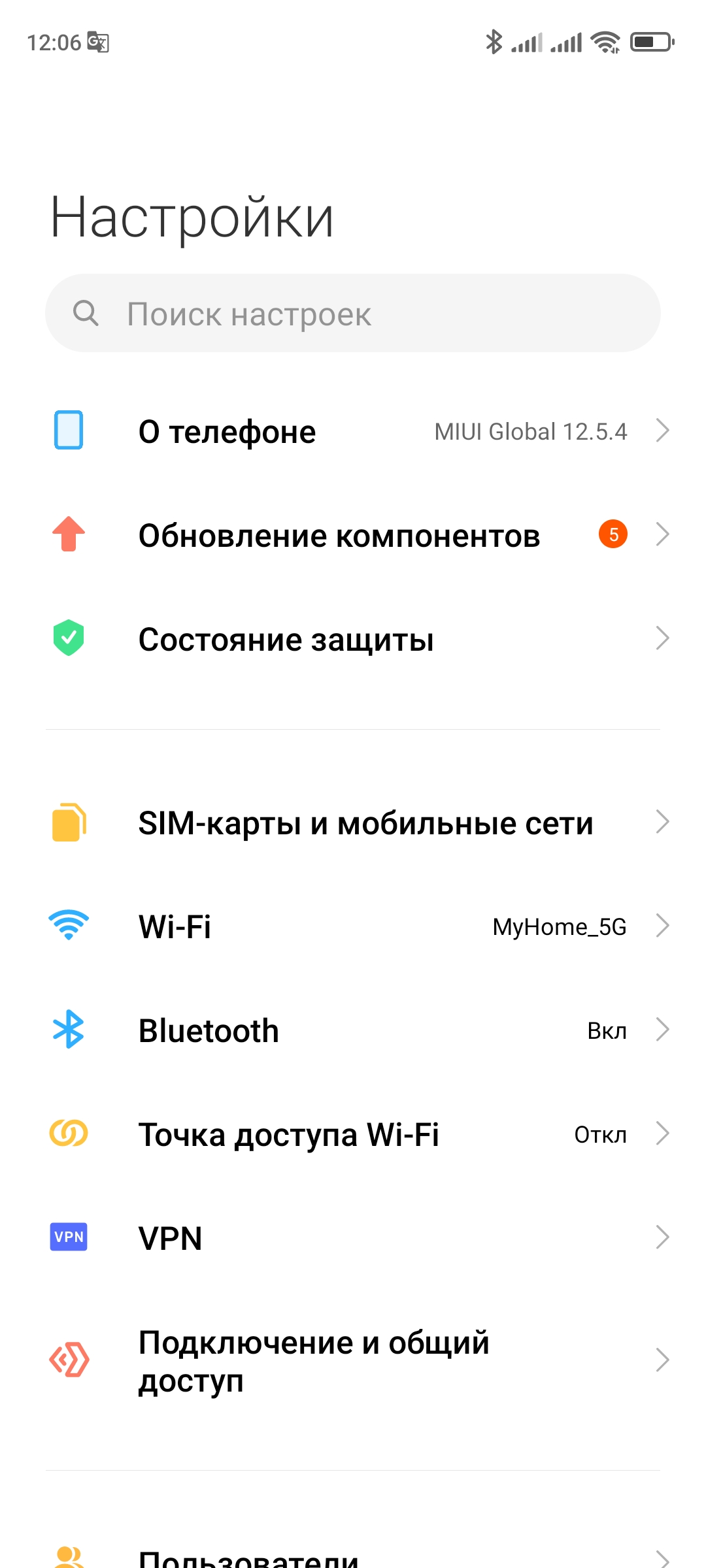Современный смартфон на базе Android – это сложный и многофункциональный инструмент, и своевременное обновление операционной системы является ключевым фактором для обеспечения его стабильной и безопасной работы․ Операционная система Android, подобно другим программным продуктам, регулярно получает обновления, содержащие исправления ошибок, улучшения производительности и новые функции․ Вопрос, как обновить андроид для смартфона, волнует многих пользователей, стремящихся поддерживать свои устройства в актуальном состоянии․ Регулярное обновление не только улучшает пользовательский опыт, но и повышает безопасность устройства, защищая его от новых угроз․ В этой статье мы подробно рассмотрим различные способы, как обновить андроид для смартфона, чтобы каждый пользователь мог сделать это самостоятельно․
Основные способы обновления Android
Существует несколько способов обновить операционную систему Android на вашем смартфоне․ Наиболее распространенные и простые способы включают обновление «по воздуху» (OTA) и использование официального программного обеспечения от производителя․ Рассмотрим каждый из них подробнее․
Обновление «по воздуху» (OTA)
Обновление «по воздуху» ー самый простой и удобный способ․ Для этого выполните следующие действия:
- Перейдите в «Настройки» вашего смартфона․
- Найдите раздел «О телефоне» или «Об устройстве»․
- Выберите пункт «Обновление системы» или «Обновление ПО»․
- Если доступно обновление, нажмите «Загрузить и установить»․
Убедитесь, что ваш смартфон подключен к Wi-Fi и имеет достаточный уровень заряда батареи (рекомендуется не менее 50%) перед началом обновления․ Процесс может занять некоторое время, в течение которого не рекомендуется пользоваться устройством․
Обновление через компьютер (с использованием официального ПО)
В некоторых случаях, особенно если обновление «по воздуху» недоступно, можно обновить Android через компьютер, используя официальное программное обеспечение от производителя смартфона․ Пример для Samsung:
- Загрузите и установите программу Smart Switch на ваш компьютер․
- Подключите ваш смартфон к компьютеру с помощью USB-кабеля․
- Запустите Smart Switch и дождитесь, пока программа обнаружит ваш смартфон․
- Если доступно обновление, программа предложит его установить․ Следуйте инструкциям на экране․
Аналогичные программы существуют и для других производителей, таких как Xiaomi (Mi PC Suite), Huawei (HiSuite) и другие․ Перед началом обновления убедитесь, что вы сделали резервную копию всех важных данных․
Сравнительная таблица способов обновления
| Способ обновления | Преимущества | Недостатки | Рекомендации |
|---|---|---|---|
| Обновление «по воздуху» (OTA) | Простота, удобство, не требует подключения к компьютеру | Зависимость от производителя, доступность обновления может задерживаться | Рекомендуется большинству пользователей |
| Обновление через компьютер | Возможность обновления, даже если OTA недоступно, больше контроля над процессом | Требуется компьютер, сложнее в выполнении, риск потери данных | Рекомендуется, если OTA недоступно или требуется перепрошивка |